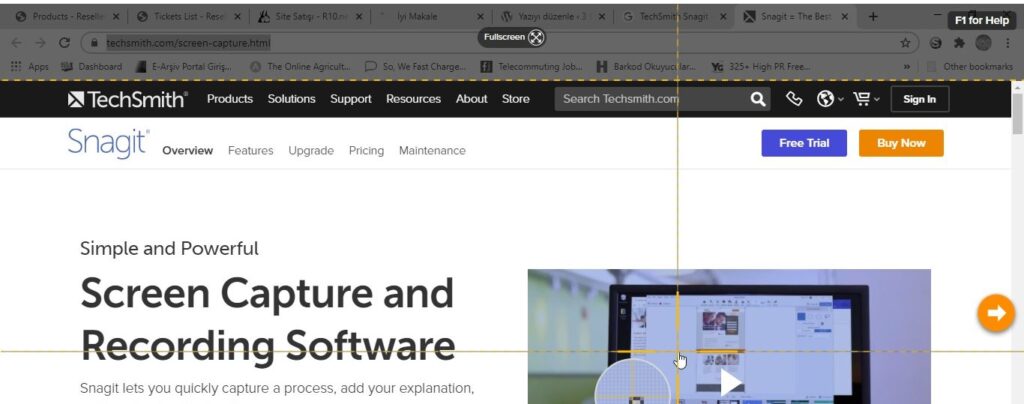Bilgisayar ekran görüntüsü alma programları, kullanıcıların bilgisayar ekranının belirli bir bölümünü veya tümünü yakalamalarına ve kaydetmelerine olanak tanıyan yazılımlardır.
Bilgisayarda ss alma bilgisayarınızın o an ekranında bulunan görüntünün çeşitli uygulamalar aracılığı ile kaydedilmesi demektir. Elde edilen kayıt bir jpg dosyası olabileceği gibi png olarak da kayıt altına alınabilmektedir. Bilgisayarda ekran görüntüsü alma herhangi bir videonun içinden bir kesitin alınması ile de gerçekleşebilir. Yani resim ve videoların görüntülerini kolaylıkla kayıt altına alabilme şansınız vardır.
İşte en yaygın kullanılan ekran görüntüsü alma programlarından bazıları:
- Windows Snipping Tool: Windows 10’da önceden yüklü bir araç olan Snipping Tool, ekran görüntülerini almanın kolay bir yoludur. Kullanıcılar, belirli bir bölümü, bir pencereyi veya tüm ekranı yakalayabilirler.
- Greenshot: Ücretsiz ve açık kaynaklı olan Greenshot, Windows’ta kullanılabilen bir diğer popüler ekran görüntüsü alma programıdır. Kullanıcılar, ekranın herhangi bir bölümünü seçebilir, yakaladıkları görüntüleri düzenleyebilir ve farklı dosya biçimlerinde kaydedebilirler.
- Snagit: TechSmith tarafından geliştirilen Snagit, Windows ve Mac’te kullanılabilen ücretli bir ekran görüntüsü alma programıdır. Kullanıcılar, tam ekran görüntüleri, pencere yakalama, bölgesel yakalama, menü yakalama ve diğer özellikleri kullanarak görüntü yakalayabilirler.
- Lightshot: Windows ve Mac’te kullanılabilen ücretsiz bir ekran görüntüsü alma programı olan Lightshot, kullanıcıların kolayca görüntü yakalamalarına ve düzenlemelerine olanak tanır. Kullanıcılar, belirli bir bölümü veya tam ekranı yakalayabilir, düzenleyebilir ve paylaşabilirler.
- Skitch: Mac ve Windows’ta kullanılabilen ücretsiz bir ekran görüntüsü alma programı olan Skitch, kullanıcıların ekran görüntülerini yakalamalarına, düzenlemelerine ve paylaşmalarına olanak tanır. Program, metin, ok, şekil ve diğer araçlar kullanarak görüntüleri düzenlemenize izin verir.
Bunlar sadece birkaç örnek olup, daha pek çok ekran görüntüsü alma programı mevcuttur. Kullanıcının tercihlerine ve ihtiyaçlarına göre farklı programlar seçilebilir. Aşağıda makalemizde özellikle en iyi özelliklere sahip Snagit Ekran Görüntüsü Alma Programı‘ndan detaylıca bahsedeceğiz.
Bilgisayarda Ekran Görüntüsü Alma Programı (En iyisi)
Ekran görüntüsü alma bir çok iş için yararlıdır. Bazen bazı dosyaların indirilmesine izin verilmez ve bilgisayardan ss alma ile tabir edilen yöntem bu açıdan çok yardımcı olacaktır. Peki bilgisayarda ekran görüntüsü nasıl alınır sorusuna cevabımız açık ve nettir; gayet basit. Öncelikle ekran görüntüsü alma programı indirmeniz gerekir. Bunun için çok fonksiyonlu, kaliteli ve harika işler ortaya koyabileceğiniz TechSmith Snagit ekran yakalama donanımı hem profesyonel anlamda özellikle sunum ve iş görüşmelerinde hem de günlük yaşantıda hazırlayabileceğiniz görüntü ve video düzenlemeye yarayan bir programdır.
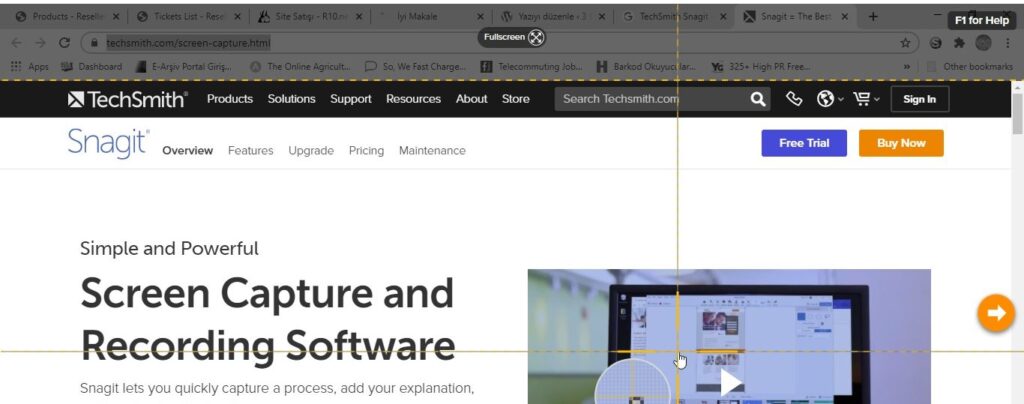
Sadece basit bir ekran resmi alması ile yetinmeyen geliştiriciler yakalanan resim ile bir sunum hazırlama olanağı sunmaktadır. Bu sunum ister iş için olsun ister eğitim amaçlı olsun her zaman yardımcı ve iş yarar nitelik taşımaktadır. Bu donanım sayesinde bilgisayarınızın ekranın da bulunan bir resmi kaydedebilir yada resim ile birlikte bir bölgeyi kayıt ekranı içerisine alarak kullanabilirsiniz.
Ola ki ekran kayan ekran türlerinden ise yani kaydetmek istediğiniz bölge bilgisayar ekranınıza sığmıyor ve bir web sayfası gibi aşağıya doğru devam ediyorsa bu durumun üstesinden gelmeniz için TechSmith Snagit size harika bir opsiyon sunar. Kayan ekranı aşamalı olarak kullanmanızı ve tek bir görsel yerine kaydetmenizi sağlayan bir araç tasarlamışlardır. Siz istediğiniz uzunlukta ki bölgeyi kayıt altına almaya yarayan tırnakları mouse ile oynatarak kaydedebilirsiniz.
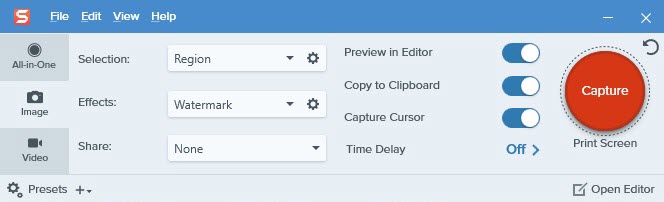
Ekran görüntüsü nasıl alınır sorusunun en doyurucu ve en ilgi çekici cevaplarından biri bu olsa gerek. Çünkü bu şekilde ekran görüntüsü alma çoğu program ve donanımda yer almayan bir özelliktir. Ayrıca oldukça ihtiyaç duyulan bir kırpma aracıdır ve yalnızca dikeyde değil yatayda uzayan görüntülerin de kaydedilmesine olanak tanır. Kısacası akıllı telefonlarda bulunan panoramik çekme özelliğine benzer şekilde bilgisayarda ekran görüntüsü almanızı sağlar.
Program sadece ekran görüntüsü almaya yaramaz. Aksine size normal bir ss alma donanımından daha fazla kullanım olanakları sunar. Başta da söylediğimiz gibi kayıt programından çok bir sunum programı gibi hareket eder. En güzel ve kullanışlı özelliklerinden biri ss aldığınız alanda bulanan yazıları okunabilir ve değiştirilebilir hale dönüştürmesidir. Bu şu demek; resim halinde olan yazılar geliştirdikleri sistem sayesinde küçük bir not defteri içerisine üzerinde çalışabileceğiniz ve hatta silip başka içerikler girebileceğiniz bir metin dosyasına dönüşmesidir.
Her yerde göremeyeceğiniz türden bir özelliği kullanıcılarına çok basit araçlar ile program içerisinde kullanıma açmıştır. Bu sayede ekran görüntüsü alıp, içerisinde ki yazıları değiştirip veyahut silip yerine kendi düzenlediğiniz yazıları yapıştırma imkanı sunmaktadır.

Almak istediğiniz ekran fotoğrafı bir video içerisinde ise basit bir şekilde videoyu çalıştırıp, istediğiniz dakika yada saniyede ki görüntüyü kopyalayabilirsiniz. Bununla birlikte bilgisayarınızın kamerasını açarak kayıt içerisine girebilir ve bu kaydı sunum içerisinde kullanmakta özgürsünüzdür.
Ekran kayıtlarının arasında girerek belki sunumunuz ile alakalı olarak konuşma yapabilir ve sonucunda bir araya getirerek kaydedebilirsiniz. Bu özellik çok önemli ve etkilidir. Çünkü iş erbabı için küçük dokunuşlar ve kısa dip notlar bizzat sizin tarafınızdan sunum içerisinde yer alacak olması müşterileri ve iş ortaklarını yada bunun gibi meslek çalışanlarını cezbeden bir nitelik olacaktır.
Video özelliğinin yanında ayrıca ses kaydı almanız da mümkün ve hatta pc üzerinden mevcut sesleri sunuma ekleyedebilirsiniz. Önceden çekilmiş, hazır kısa videoları yine sunum penceresine eklemeniz mümkündür. Ayrıca kısa mp4 uzantılı multiplayer dosyalarını GIF özelliği vererek dönüşüme uğratabilirsiniz. Yani ayrı bir GIF oluşturma programı indirmenize yada online olarak kullanmanıza gerek duymazsınız. Bunun gibi bir farklı deneyimi ve programı bünyesinde taşır.
Ancak öyle bir özellik daha var ki özellikle alanında harika işler çıkaran ve isimleri çokça duyulan tasarım programlarına taş çıkaracak cinsten olduğu söylenebilir. Bu da ekran görüntüsü üzerinde oynamalar yapabileceğiniz araçların bulunmasıdır. Görüntüyü arzu ettiğiniz noktadan kesebilir, kestiğiniz ayrı ayrı görüntüleri tek bir görselde birleştirebilirsiniz. Arka plan görüntüsünü bozmayarak kesme işlemini gerçekleştirmeniz mümkündür.
Bilhassa şeffaf şablonların olduğu ve arka kısımda renkli resim yada fotoğrafların bulunduğu web siteleri ile karşılaşmışsınızdır. Şeffaf alanlarda oldukça profesyonelce iş çıkarır ve eksilttiğiniz alanın yokluğunu sunumda hissetmezsiniz. Bir bölgeyi renklendirebilir ve farklı farklı renkleri aynı anda sunum üzerinde gösterebilirsiniz. Görüntüyü bulanıklaştırma ve keskinleştirme işlemlerini tıpkı Photoshop’taymışçasına uygulamak mümkündür.
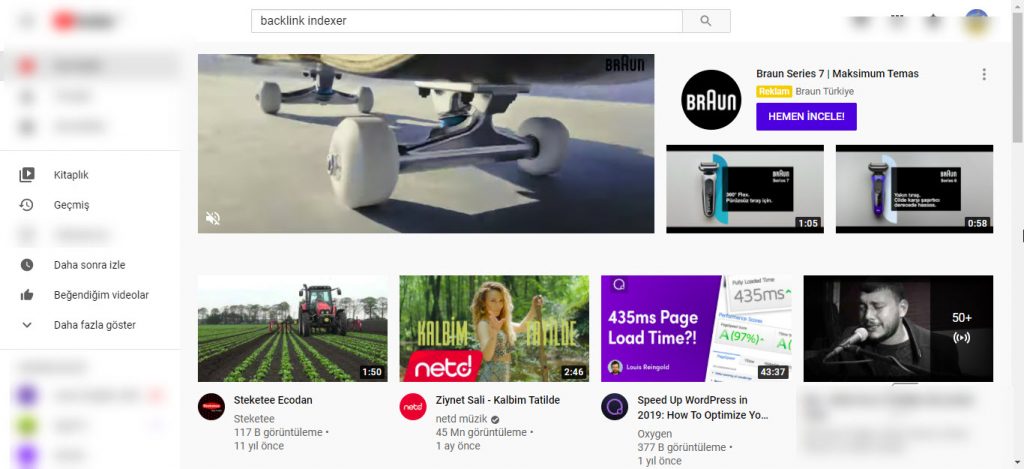
- Ekran görüntüsü aldığınız bir resmi Snagit Editor üzerinden bulanık yapma
Çeşitli görselleri dışarıdan alarak ekran görüntüsü aldığınız sunuma yapıştırarak kullanmak da mümkündür. Şekil de obje yerleşimi ile çizim yapabileceğiniz bir kalem aracı da vardır. Görsel üzerinde yeniden yazı yazabilir ve konuşma balonları oluşturabilirsiniz.
Basitçe PC’de ekran görüntüsü alma işinden çıkmış olursunuz. TechSmith Snagit PC’de ss alma konusunda daha zevkli ve kesinlikle daha profesyonel bir deneyim sunacaktır. Böylelikle sunumlar daha dikkat çekici, kaliteli ve profesyonel durucaktır.
Kullanım ekranının en altında bulunan panel üzerinde işlenen sunum ve görüntülerin ön izlenmesinin sunulduğu yerdir. Mouse ile tutup kaydırmak suretiyle ekran görüntüsünü e-mail hesabınıza atabilir ve mail olarak paylaşımda bulabilirsiniz.
Laptopta ss alma işte bu kadar basit ve de profesyonelce gerçekleşir. Ayrıca bu panelde üzerinde çalışmış olduğunuz ekran görüntülerin kademe kademe katmanları da yer alır. Size de istediğiniz seçmek düşer ve kullanma imkanı verir. Özellikle diğer donanımlarda olduğu gibi ekran görüntüsü al, sonra kaydet, sonra mail içerisinde onu açmaya çalış gibi uzun işlem sırası gerektirmez.
Direkt olarak tutup kaydırarak işinizi görmeniz mümkündür. Bunların yanı sıra işleme tabi tuttuğunuz ekran görüntülerini özel olarak dosyalayabileceğiniz bir alan vardır. Bu alanı arzu ettiğiniz şekilde adlandırabilir ve dosyaları düzenli olarak saklayabilirsiniz. Ekran görüntüsü alma programı Windows 10 işletim sisteminde rahatlıkla çalışacaktır.
Windows 10 ss alma işlemlerini daha hızlı ve etkili ayrıca takılmayarak görmektedir. Yaptığınız sunumları nerede paylaşmak isterseniz orada aynı düzenlediğiniz gibi kolay ve hızlıca paylaşabilirsiniz. IOS işletim sisteminde ise hemencecik ekran görüntüsü alabilir ve onu sorunsuzca paylaşabilmeniz olasıdır.
Paylaşacağınız bu alanlar Power Point olabilir, Word veyahut Excel programları olabilir ama en güzeli Youtube’da da paylaşmanız mümkündür. Favori grubu oluşturup ve onları bir arada tutup tekrar kullanım için saklama olanağınız da vardır. Ayrıca kendi şablonlarınızı oluşturadabilirsiniz. Şablonları düzenleyebilir, silebilir, yenisi baştan yapabilirsiniz.
Ekran görüntüsü alma programları günümüz teknoloji dünyası için çok büyük kolaylıklar sunar ve bir sağ kol niteliği taşır. Dolayısıyla hayatımızı ve işimizi kolaylaştıran bu tip donanımlar kullanım şekilleri itibariyle de bünyesinde bir çok farklı programları barındırdığı için emsalleri arasında birkaç adım öne geçecektir. Pc ekran görüntüsü alma ortalama bir işlemden daha üst düzey bir çalışmaya dönüşecektir.